
Роль домашнего хранилища способно выполнять NAS, но с таким же успехом можно использовать старый ПК или приобрести недорогой
неттоп. Среди пользователей до сих пор идут дискуссии, какой из двух подходов предпочтительней. На мой взгляд, все зависит от уровня специальных знаний того, кто решился собрать сервер
самостоятельно: если невысок – лучше приобрести NAS.
Итак, NAS и ПК – в чем между ними различие? Ну, во-первых, NAS поставляется как готовое («коробочное») решение, в которое достаточно добавить жесткие диски и произвести минимум действий по первичной
настройке, а самосборный сервер, по понятным причинам, есть конструктор. Во-вторых, хотя оба устройства и способны предоставлять схожие сервисы, но с одним нюансом: сервер на базе ПК можно оснащать
любыми возможностями, а для NAS это не всегда доступно. Хорошо, если модель поддерживает плагины расширения, если же нет – придется обходиться встроенным набором. И наконец, поддержка. В случае NAS
вы получаете возможность апгрейда ПО и ремонта в случае поломки как бонус от разработчика, а за здоровьем самостоятельно собранного сервера придется следить самому.
Попытаемся сравнить оба варианта исходя из того, насколько эффективно каждое устройство способно выполнять поставленные задачи.
 Вам будет интересно:Софт для редактирования PDF
Вам будет интересно:Софт для редактирования PDF
 Вам будет интересно:Простые звонилки, или Как выбрать недорогой мобильный телефон
Вам будет интересно:Простые звонилки, или Как выбрать недорогой мобильный телефон
Задача 1. Хранение данных
Хранить информацию и обеспечивать свободный доступ к ней – наипервейшая обязанность сервера. В NAS используются HDD, объединяемые в RAID-массив посредством встроенного контроллера, так что разницы здесь нет (если, конечно, уровни RAID одинаковы). Да и если гнаться только за емкостью, принципиальных расхождений
тоже нет: в режиме JBOD все диски образуют единый том. А вот если в приоритете надежность, то надо учитывать,
 поддерживает ли контроллер
режим RAID 1 (зеркалирование) или RAID 5 (на сегодняшний день это самый оптимальный вариант).
поддерживает ли контроллер
режим RAID 1 (зеркалирование) или RAID 5 (на сегодняшний день это самый оптимальный вариант).
 Вам будет интересно:Обзор SIP-провайдеров
Вам будет интересно:Обзор SIP-провайдеров
В типичный домашний NAS можно установить до пяти накопителей (больше, 8–10 дисков, доступно в высокопроизводительных дорогих сетевых хранилищах для бизнеса). Значит, максимальная емкость тома будет
равна суммарной емкости жестких дисков, например 15 Тбайт для 3-терабайтных. Персональный же компьютер позволит разместить больше: даже компактные корпуса способны вобрать шесть-восемь накопителей.
Впрочем, если проблема места не беспокоит, корпус пьедестального типа вместит и больше, соответственно емкость сервера возрастет. А пятидисковый NAS (маленькая коробочка, сравнимая по габаритам со
стопкой тех самых дисков) расширению не подлежит (я не беру фирменные модули расширения и подключаемые внешние накопители). Более того, в корпус ПК запросто можно установить дискретный
RAID-контроллер, что позволит увеличить не только количество подсоединяемых HDD, но и производительность и надежность массива.
Коробочный NAS модернизации практически не подлежит, а вот в самосборный сервер можно установить и малошумные компоненты (вентиляторы), и подходящий блок питания (по уровню шума и мощности), и добавить платы расширения.
компоненты (вентиляторы), и подходящий блок питания (по уровню шума и мощности), и добавить платы расширения.
Не менее интересен «бухгалтерский» вопрос. К цене жестких дисков придется прибавить стоимость NAS, а она редко бывает ниже, чем у среднего персонального компьютера, что делает его приобретение
невыгодным (а когда он уже есть – и вовсе бессмысленным).
Итого: тем, кому не хватает знаний и/или желания возиться со сборкой, настройкой и поддержкой сервера, лучше ориентироваться на готовый NAS, смирившись с его ограничениями и высокой ценой.
Остальным – использовать десктоп с большими возможностями, но смириться с дополнительной работой по его настройке и поддержке (в этом смысле домашний сервер на базе ПК, бесспорно, выигрывает: и по
цене, и по возможностям).
Задача 2. Торренты
Держать рабочий компьютер включенным только ради загрузки торрентов, конечно, можно, но некомфортно – с этой задачей отлично справляется сетевое хранилище, благо производители предусматривают
подобную возможность во всех NAS. Но преимущества ПК, переделанного в сервер, очевидны и здесь: бесшумная круглосуточная работа (при правильном подборе дисков и вентиляторов), отсутствие
ограничений на количество закачек, низкая цена. С обязанностями торрент-сервера отлично справится и ПК на базе Windows: его силенок хватит и на поддержку RAID-массива, и на торрент-клиент (и даже
на мультимедийный сервер с поддержкой DLNA). На готовом NAS все это выглядит не так красиво: нередко встроенный клиент настолько неудобен, что им попросту пренебрегают.
Используя же десктоп в качестве торрент-сервера, вы получаете возможность гибкой и тонкой настройки клиента, управления многими функциями и режимами, недоступными в NAS. Единственное «но» – для
удаленного управления придется настроить веб-доступ, но в стандартных клиентах эта операция занимает пару минут. Да и клиенты есть не у всех. Так, на некоторые NAS (NETGEAR) нужно дополнительно
установить торрент-модуль.
Ограничение количества закачек у сетевых хранилищ QNAP на базе ARM-процессоров составляет 10, на базе Intel Atom – 30, тогда как персональный компьютер способен обрабатывать значительно больше.
Правда, зачастую пользователи сознательно ограничивают этот параметр, поскольку обилие закачек, нагружая основной компьютер, делает работу на нем некомфортной (загружена сеть и накопители). Для
выделенного сервера все проще: служба QoS на роутере при правильной работе не даст ему занять весь интернет-канал. В итоге, работая на другом ПК, пользователь не будет ощущать ни малейшего
дискомфорта. И цена, разумеется, у самодельного сервера ниже.
Итог: в качестве торрент-клиента самодельный ПК выигрывает у NAS даже по простоте настройки.
 Вам будет интересно:Редактируем аудио с помощью Audacity
Вам будет интересно:Редактируем аудио с помощью Audacity
Задача 3. Воспроизведение контента
Современные NAS – это не только хранилища данных, в них встроено огромное количество разнообразных служб и сервисов, в том числе функции медиасервера. Протокол DLNA позволяет обмениваться
медиаконтентом между любыми устройствами (например, можно распечатать фото со смартфона на принтер). По желанию пользователя сетевое хранилище способно транслировать видео на любые внешние средства
визуализации.
Конечно, все это доступно и на ПК (если переделать его в сервер), но потребует сил и времени, а нередко и дополнительных расходов. Тогда как в NAS перечисленные функции уже встроены, а значит, на
настройки уйдет минимум времени: достаточно активизировать службу и указать, какие каталоги использовать для трансляций. Однако самостоятельно собранный ПК выигрывает по стоимости, да и аппаратно
его можно дооснастить получше (бесшумная работа и т. д.), а уж программных сервисов добавить бесконечное множество.
Итог:
а) в качестве медиасервера NAS практически не уступает ПК (тоже всегда готов к работе);
b) для просмотра контента необязательно включать компьютер (достаточно телевизора с сетевым медиаплеером);
с) хранимая информация доступна не только в любое время, но и в любом месте (если предварительно обеспечить доступ к NAS из Интернета).
Задача 4. Видеонаблюдение
Домашние системы видеонаблюдения по достоинству оценили многие пользователи. Подключив камеру к локальной сети, можно наблюдать за детьми и пожилыми родственниками, следить за квартирой находясь в
отпуске, да и проверить, выключен ли утюг, со смартфона очень удобно. Но IP-камеры сделают этот список куда шире: тут вам и запись по расписанию, и срабатывание по тревоге, и уведомление
пользователя о событиях. Однако для всего этого необходим видеорегистратор. В качестве такового может выступить и персональный компьютер, и NAS, причем однозначно определить, какой из них удобнее,
можно только в конкретной ситуации.
 Для сетевых хранилищ характерен обширный список поддерживаемых камер и возможностей управления ими: от удаленного (PTZ) до уведомлений
пользователя по электронной почте. Высокая емкость и надежность накопителя (при организации RAID 1/5 ), автономная работа без привлечения стороннего ПО, простота управления и доступа, низкое
энергопотребление (дольше проживет от ИБП) – далеко не полный перечень плюсов, которые делают NAS привлекательным решением для применения в качестве сервера видеонаблюдения. Количество
обслуживаемых камер может быть разным в зависимости от вендора (некоторые из них и бесплатное ПО ограничивают несколькими камерами, если больше – за дополнительную плату), а у NAS ограничение
обусловлено либо мощностью процессора, либо амбициями вендора (нередко бытовые модели обслуживают всего одну камеру). Но во главу угла чаще ставится цена вопроса, а она не так уж низка, если
смотреть на сетевое хранилище только как на видеорегистратор, ведь этот сервис предлагается как вспомогательный.
Для сетевых хранилищ характерен обширный список поддерживаемых камер и возможностей управления ими: от удаленного (PTZ) до уведомлений
пользователя по электронной почте. Высокая емкость и надежность накопителя (при организации RAID 1/5 ), автономная работа без привлечения стороннего ПО, простота управления и доступа, низкое
энергопотребление (дольше проживет от ИБП) – далеко не полный перечень плюсов, которые делают NAS привлекательным решением для применения в качестве сервера видеонаблюдения. Количество
обслуживаемых камер может быть разным в зависимости от вендора (некоторые из них и бесплатное ПО ограничивают несколькими камерами, если больше – за дополнительную плату), а у NAS ограничение
обусловлено либо мощностью процессора, либо амбициями вендора (нередко бытовые модели обслуживают всего одну камеру). Но во главу угла чаще ставится цена вопроса, а она не так уж низка, если
смотреть на сетевое хранилище только как на видеорегистратор, ведь этот сервис предлагается как вспомогательный.
С другой стороны, с фирменными камерами поставляется бесплатное ПО, выполняющее все необходимые задачи, полностью раскрывая возможности конкретной модели камеры, да и приобретать дополнительное
«железо» не надо. Так что ПК вполне по силам служить видеорегистратором, а создать на нем RAID-массив требуемого уровня можно и средствами Windows.
Итог: если у вас всего одна камера (или несколько камер одного и того же производителя, включающего в комплект бесплатное ПО для работы с ними), приобретать NAS для использования его в качестве
видеорегистратора невыгодно. Другое дело, если камеры разные – в этом случае лучше выбрать сетевое хранилище.
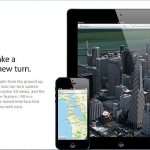 Вам будет интересно:Карты для iOS 6
Вам будет интересно:Карты для iOS 6
Надежность
Применение аппаратных средств делает NAS более надежным, чем любой тип программного решения. Прежде всего это касается дисковой подсистемы и сетевого адаптера: первый позволяет строить защищенные
массивы (RAID) более высоких, а второй – разгружать процессор и повышать как отказоустойчивость, так и скорость обмена данными. В зависимости от типа сетевого хранилища и модели его использования
можно построить как простой JBOD, так и сложный RAID 5, который не боится полного выхода из строя одного диска и предоставляет высокую скорость обработки данных при минимальных расходах на массив.
Конечно, такие функции предусмотрены не везде, чаще встречается программная поддержка, применяемая как в обычных десктопах, так и в NAS. Но если в ПК можно установить любой дискретный контроллер
(хоть дисковый, хоть сетевой), то в готовый NAS внести изменения невозможно, в силу чего последний и проигрывают самосборным серверам.
Сетевые адаптеры NAS в основном интегрированные (как и RAID) и аппаратно-программные, что не способствует повышению надежности их работы. ПК же можно оснастить несколькими сетевыми интерфейсами:
надежность возрастет за счет дублирования каналов (и/или увеличится скорость).
Итог: если надежность для вас ключевой параметр, лучше использовать в качестве сетевого хранилища десктоп. NAS здесь проигрывает.
Выводы
При желании любой (даже устаревший) компьютер можно превратить в сетевое хранилище, дооснастив его аппаратной сетевой картой и RAID-контроллером и подобрав корпус, вмещающий несколько жестких
дисков. Немаловажно, что свой самосбор можно сделать очень тихим, применить качественный блок питания, а также заменить процессор на более мощный и нарастить память. В большинстве случаев
достаточно установить обычную Windows (хоть XP Home Edition) и бесплатное ПО, реализующее необходимые сервисы. Более дорогой вариант – воспользоваться серверной ОС (Windows Server или любой
UNIX-подобной, например готовой сборкой FreeNAS), чтобы получить полный функциональный аналог NAS.
Но для получения всех возможностей понадобится поработать руками и головой, доустановить ПО, потратить время на его настройку, а впоследствии – обслуживать. Результат, безусловно, лучше (и
дешевле), чем покупка готового домашнего сервера. Приобретая NAS, вы получаете простую в использовании, установке и эксплуатации систему «из коробки» и после минимума настроек сразу приступаете к
работе. Правда, придется мириться с невозможностью модернизации, необходимостью взаимодействовать с сервисными службами и полностью зависеть от разработчика. Так что стоит или нет заниматься
самостоятельной сборкой, решать исключительно вам.
Почему NAS обходится дороже, чем самосборный ПК? Все просто: вы платите за операционную систему, заточенную под конкретный функционал сетевого хранилища. То есть, по сути – за ту самую «работу
руками и головой», которую придется делать самостоятельно, если вы решитесь на самосбор.
Ключевые слова: сетевое хранилище, настольные компьютеры
Об авторах

Сергей Грицачук
Обозреватель, аналитик, инженер-системотехник. Действительный член «Клуба экспертов Intel», сертифицированный специалист (Мюнхен) по сетевым и серверным технологиям с 1993 года. Компьютерами и сопутствующими решениями занимается с 1985-го, участник многочисленных выставок, обладатель наград за оригинальные схемотехнические и программные разработки. Первый диплом получил в 1984 году от «Патентного бюро» журнала «Юный техник». Увлекается охотой, рыбалкой, водно-моторным спортом. «Утомившись суетой цивилизации, предпочитаю уединенную жизнь вдали от нее. Все свободное время отдаю семье и детям».
